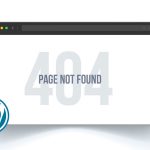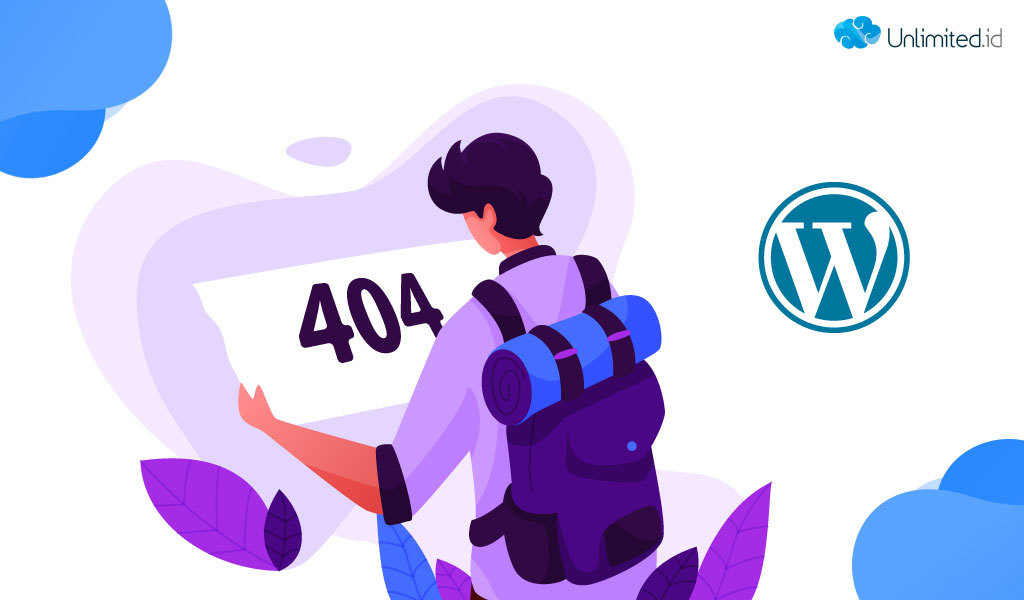Ketika baru pertama memiliki website, bisa jadi Anda merasa sangat kesal ketika website mendadak tidak bisa diakses. Sudah pasti, hampir semua pemiliki website akan rewel ketika website miliknya down. Coba bayangkan, siapa yang tidak panik ketika tiba-tiba mendapatkan keluhan dari pelanggan karena website tidak bisa diakses. More »
WordPress. Siapa yang tak kenal dengan content management system besutan Auttomatic ini? WordPress adalah CMS yang sangat powerful. Terkadang sedikit perubahan dapat membuat website Anda tak dapat diakses. Namun, menemukan solusi untuk masalah yang terjadi di WordPress adalah sebuah hal yang mudah. Beberapa kesalahan umum yang dihadapi pengguna WordPress antara lain seperti kesalahan internal server, atau kesalahan dalam membangun koneksi database. Masalah umum lain yang terjadi juga seperti pesan Error 404. Tentu Anda ingin tahu cara mengatasi error 404, bukan?
Dan dari sekian banyak potensi kesalahan yang paling menjengkelkan adalah Error 404 Not Found. Error 404 ini seakan menjadi indikator bagi pengguna bahwa ada suatu yang berubah atau pindah dan 301 redirect.
Sobat Unlimited, artikel ini akan membahas secara mendalam apa itu Error 404 Not Found di WordPress dan bagaimana cara mengatasi Error 404 Not Found.
Apa Itu Error 404 Not Found?
Saat Anda mengunjungi sebuah situs website, browser Anda mengirimkan permintaan ke server web dan menerima kembali data termasuk sesuatu yang disebut dengan Header HTTP. Header HTTP menyertakan status HTTP untuk menjelaskan apa yang terjadi dengan permintaan tersebut.
Kemudian jika terjadi kesalahan, browser web Anda biasanya akan menampilakn pesan dengan kode status HTTP untuk menunjukkan masalah yang sebenarnya. Sama seperti pesan error lainnya, pesan error 404 Not Found adalah hasil dari proses tersebut.
Ini berarti bahwa klien dapat berhasil terhubung ke host (server situs web Anda) tetapi tidak dapat menemukan sumber daya actual yang diminta, misalnya URL atau nama file tertentu. Contohnya seperti ini, saat ada seseorang mencoba mengakses website Anda tetapi tidak mendapati konten apapun. Kemudian pengungjung menerima pesan error 404, karena meski website bisa diakses, tetapi sumber daya yang diminta tak tersedia.
Tak hanya postingan atau halaman, asset apapun yang hilang dapat menghasilkan error 404 not found di server, seperti file gambar, javascript, kode CSS, dan lain sebagainya.
Penyebab Errror 404 Not Found di WordPress
Lantas, apa penyebab munculnya pesan error 404 not found? Umumnya, kesalahan ini disebabkan karena adanya masalah dengan permalink website WordPress Anda. Dan jika kesalahan tersebut muncul di setiap konten, besar kemungkinan terjadi karena perubahan yang pernah Anda lakukan sebelumnya.
Variasi Errror 404 Not Found
Karena perbedaan tampilan saat menampilkan pesan kesalahan di browser, ada beberapa tampilan pesan eror yang berbeda, tergantung pada browser yang Anda gunakan. Berikut ini adalah variasi pesan error tersebut:
- Error 404
- 404 Not Found
- HTTP Error Not Found
- Not Found
- Page Not Found
- The requested URL was not found on this server
- The page cannot be found
- We can’t find the page you’re looking for
- The requested URL/- was not found on this server.
Tak jarang juga, banyak website yang menampilkan pesan error 404 not found dengan cara yang unik dengan membuat halaman khusus untuk mengatasi kesalahan, alih-alih menunjukkan pesan kesalahan tersebut. Beberap tema WordPress juga menyertakan halaman 404 secara default.
Pengaruh Error 404 Not Found Terhadap SEO
Sebetulnya, error 404 not found tidak memiliki dampak yang signifikan pada SEO. Tetapi, mungkin memiliki dampak negative tergantung pada alasan mengapa kesalahan itu terjadi. Selain itu, jika terjadi masalah permalink yang menyebabkan kesalahan 404 di seluruh dunia, Google tidak akan merayapi konten dari website Anda. Dengan kata lain, Anda harus segera memperbaiki kesalahan ini sesegara mungkin.
Pengaruh Error 404 Not Found Pada Performa Website
Banyak orang yang tidak menyadari bahwa website yang mengalami 404 not found dapat mempengaruhi performa website. Hal ini karena respon ini tidak bisa di-cache.Secara tidak langsung, hal ini bisa menjadi masalah besar jika Anda tidak segera menanganinya.
Sebagai user, Anda dapat memeriksa error 404 not found menggunakan Google Search Console atau menginstal plugin pihak ketiga seperti redirect. Namun harus Anda ingat bahwa penggunaan plugin seperti ini akan memberikan dampak bagi kinerja website. Jauh lebih baik untuk menggunakan tools yang telah tersedia di server.
Cara Mengatasi Error 404 Not Found di WordPress
Di bawah ini adalah beberapa metode cara mengatasi error 404 not found di WordPress. Metode perbaikannya sendiri tergantung pada apakah kesalahan tersebut terjadi di seluruh bagian website atau hanya pada konten tertentu.
Update Permalink Website WordPress
Jika Anda mendapati pesan error 404 di seluruh bagian website saat akan mengakes sebuah konten, kemungkinan terbesar disebabkan oleh masalah permalink Anda. Jika Anda adalah pengguna Apache, masalah ini terjadi pada file .htaccess.
Cara termudah untuk memperbaikinya adalah dengan memperbarui pengaturan permalink Anda lewat dasbor WordPress. Caranya adalah, silakan login ke dasbor WordPress Anda, kemudian masuk ke Settings, à Permalink dan klik Save Changes. Anda tidak perlu melakukan perubahan lainnya. Cukup klik Save Changes.
Setting 301 Redirects Untuk Memindahkan Renamed Content
Saat Anda mengalami error 404 pada konten tertentu, kemungkinan ada dua masalah. Pertama mengubah slug URL konten, atau yang kedua memindahkan konten secara manual dan menempelkannya pada postingan baru.
Cara terbaik untuk memperbaikinya adalah dengan mengarahkan secara otomatis siapa saja yang mencoba lokasi lama ke lokasi yang baru. Dengan begitu, pengunjung akan bisa mengakses konten yang mereka tuju tanpa harus mengalami error 404 not found. Hal ini tentu bagus untuk SEO. Jika Anda memindahkan postingan atau mengganti nama pos tanpa membuat redirect, bisa saja Anda kehilangan domain authority yang dilampirkan ke backlink yang diarahkan pada postingan tersebut.
WordPress secara default akan berusaha mengarahkan ulang konten yang diubah atau dipindahkan. Namun hal ini tak selamanya berhasil dan Anda tidak bisa mengandalkannya setiap saat. Ada cara mudah untuk mengatur pengalihan ini di WorPress.
Anda bisa menggunakan plugin Redirections untuk mengelola redirect dari halaman dasbor website WordPress Anda. Setelah berhasil menginstal dan mengaktifkan plugin tersebut, silakan bua Tools à Redirection dan masukkan URL 404 di kotak source URL box and new locations di kotak URL target.
Kesimpulan
Sobat Unlimited,demikianlah tadi artikel cara mengatasi error 404. Sebuah kesalahan yang lazim pada website, namun sekali terjadi akan sangat menyebalkan. Tak hanya bagi pemilik website, tetapi juga bagi pengunjung.
Jika Anda masih mempunyai pertanyaan seputar cara mengatasi error 404, atau seputar layanan hosting terbaik Unlimited lainnya, jangan ragu untuk menghubungi tim support kami yang siap melayani Anda setiap harinya.
Mengelola sebuah website, termasuk, WordPress mengalami error yang berkaitan dengan website tentu bukanlah hal yang asing. Meskipun demikian, website yang error ini akan sangat menyebalkan bagi sebagian orang. Salah satu masalah teknis yang cukup mengganggu tersedut adalah pesan “The site is experiencing technical difficulties. Please check your site admin email inbox for instructions”. Pesan dalam layar kosong tersebut akan muncul kkarena ada sesuatu yang salah website WordPress Anda. Artikel ini akan memaparkan pada Anda pembaca blog Unlimited, penyebab error the site is experiencing technical difficulties dan cara mengatasinya. Silakan simak artikel ini sampai habis.
Mengenali Penyebab Error The Site Is Experiencing Technical Difficulties
Kondisi error tersebut kebanyakan dialami oleh pengguna WordPress versi 5.2 keatas. Pesan ini akan muncul saat pengguna melakukan login ke dashboard mereka. Pada dasarnya, error ini sangat mirip dengan white screen yang lumrah ditemui pada versi wordpress sebelumnya. Untuk bisa mengatasinya, tentu Anda harus mengetahui penyebabnya terllebih dahulu. Ini penting karena Anda tak hanya akan mengetahui cara mengatasinya, namun juga melakukan langkah pencegahannya.
Berikut beberapa penyebab munculnya error di di website WordPress.
-
Tema, Plugin, dan Versi PHP tidak Update
Kemungkinan pertama penyebab munculnya pesan error di layar dashboard WorPress adalah sumber daya yang ada pada WordPress Anda sudah tidak up to date atau ketinggalan zaman. Sumber daya tersebut seperti tema, plugin, maupun versi PHP. Sangat penting untuk melakukan update terhadap beberapa source tadi. Selain menyebabkan memunculkan pesan error, hal ini juga menjadi penyebab dari crash lain, yaitu white screen.
-
Error saat Instalasi Tema atau Plugin
Saat proses instalasi tema atau plugin, kemungkinan terjadinya crash ini sangat terbuka. Hal ini bisa disebabkan beberapa hal. Salah satunya karena tema atau plugin yang diinstal mengandung malware yang merugikan. Isu lain yang terjadi adalah karena plugin yang baru Anda install tidak sesuai dengan versi wordpress yang saat ini Anda gunakan.
-
Tema dan Plugin Tidak Kompatibel
Masalah kompatibilitas juga bisa menjadi penyebab terjadinya error “the site is experiencing technical difficulties. Mengapa bisa tidak kompatibel? Ada beberapa sebab antara tema dan plugin tidak kompatibel. Umumnya karena versi tema maupun plugin lama tidak melakukan update.
Melakukan update tema dan plugin bukan hanya untuk masalah kompatibilitas. Namun juga sebagai langkah untuk mencegah website dari gangguan keamanan. Tema dan plugin yang tidak diupdate bisa saja terjangkit malware, yang tak hanya merugikan Anda, namun juga pengunjung website Anda.
Cara Mengatasi Error The Site Is Experiencing Technical Difficulties
Ada beberapa cara yang bisa Anda lakukan bila suatu saat menghadapi situasi error pada website Anda. Berikut cara mengatasinya yang harus Anda lakukan:
-
Periksa Email Kiriman di WordPress
Langkah pertama yang bisa Anda lakukan adalah memeriksa inbox email Anda. WordPress akan mengirimkan email yang berisi pemberitahuan log error, yang menunjukkan penyebab mengapa dashboard Anda tidak bisa diakses.
Jika Anda tak menemukan email tersebut, siilakan melakukan pengecekan di folder spam. Namun jika memang tidak mendapati pesan log error tersebut, Anda bisa melangkah ke cara yang kedua.
-
Memperbaiki via Tema
Salah satu penyebab error “The Site is Experiencing technical difficulties adalah tema pada website wordpress Anda. Olah karena itu, Anda bisa mencoba untuk mengganti nama folder tema. Lalu, bagaimana caranya mengakses tema di saat dashboard tidak bisa diakses? Tenang saja, Anda masih bisa melakukannya dengan dua cara. Yaitu bisa dengan melalui F client maupun dari file manager panel control Anda. Caranya, bukalah direktori wp-content. Setelah itu klik kanan pada folder theme, kemudian pilih rename. Tambahkan kata “backup” di belakang nama folder tanpa menggunakan spasi. Sehingga nama folder tersebut berubah menjadi “themebackup”.
Jika sudah, cobalah untuk melakukan login kembali ke dashboard. Jika masih belum bisa mengaksesnya, Anda bisa kembali ke folder “theme” dan tambahkan kata “backup” pada folder tema yang sedang aktif. Umumnya, cara ini akan bekerja dengan baik.
Apabila dua langkah diatas benar-benar tidak bisa bekerja, jangan ragu untuk menghubungi penyedia hosting dimana Anda berlangganan. Atau, juga bisa langsung ke customer support developer tema tersebut.
-
Memperbaiki Melalui Plugin
Langkah selanjutnya yang bisa Anda lakukan untuk memperbaiki website WordPress yang error adalah memperbaikinya melalui plugin. Caranya sama dengan cara diatas. Menggunakan FTP client. Dari direktori wp-content, silakan klik kanan pada folder “plugin” dan kemudian pilih rename. Tambahkan kata “backup” di belakang nam folder tanpa menggunakan spasi, menjadi “pluginbackup”.
Setelah itu Anda bisa coba kembali untuk login ke dashboard. Jika memang belum bisa memulihkannya, Anda bisa kembali ke folder plugin dan menambahkan kata “backup” pada folder plugin yang sedang aktfi. cara ini umumnya dapat bekeja dengan sangat baik.
-
Downgrade Plugin
Jika Anda tidak dapat mengakses dashboard WordPress setelah melakukan update plugin, Anda masih bisa menggunakan plugin versi yang lebih lama. Memang, megupdate plugin bisa memberikan manfaat untuk website Anda. Hanya saja, Anda harus memahami bahwa kadang plugin versi terbaru yang Anda gunakan tidak kompatibel dengan versi WordPress.
Untuk melakukan downgrade plugin, pertama kali yang harus Anda lakukan adalah mencari halaman plugin tersebut di repository WordPress. Setalah berhasil masuk ek repository, carilah tombol “Advandced View”. Letaknya berada di atas informasi rating.
Silakan scroll sampai bagian paling bawah halaman tersebut. Kemudian pilihla versi yang Anda inginkan. Silakan download.
Setelah menginstal, langkah selanjutnya yang Anda lakukan adalah mengextract plugin tersebut. Setelah ekstrak, silakan masukkan ke wp-directory. Namun sebelum itu silakan hapus versi plugin terbaru sebelumnya.
-
Memperbarui Versi PHP
Ketika membeli layanan web hosting, jangan lupa untuk memperhatikan atau menanyakan versi PHP yang digunakan penyedia hosting tersebut. Tidak semua plugin dan tema WordPress mendukung versi PHP yang lama. Misalnya WordPress versi 5.2 akan mengajurkan penggunanya untuk menggunakan PHP versi 7.1 atau 7.2.
Untuk Anda yang menggunakan cPanel, melakukan pembaruan PHP sangatlah mudah. Setelah masuk ke cPanel, temukan kategori software > Select PHP Version. Jika Anda masih menggunakan PHP veris lama, kik kotak dibawah box “current PHP Version”, kemudian klik tombol “Set as Current.
Untuk Anda yang menggunakan Webuzo, dari dashboard Webuzo, temukan klik advanced settings. Kemudian klik Default Apps. Pada opsi Default PHP, pilih versi PHP yang Anda inginkan. Jika sudah, klik Edit Settings.
Kesimpulan
Salah satu masalah klasik yang sering muncul di website WordPress adalah munculnya pesan “The Site Is Experiencing Technical Difficulties” berikut dengan tampilan dashboard yang memutih. Semoga artikel ini memberikan Anda pemahaman tentang bagaiman cara mengatasi ketika muncul pesan error tersebut. Semoga artikel ini bermanfaat.